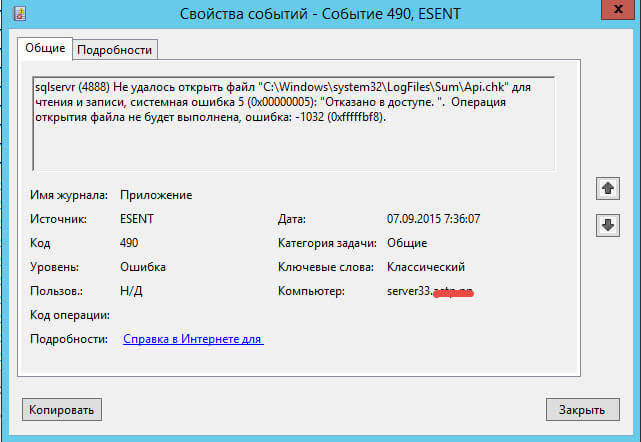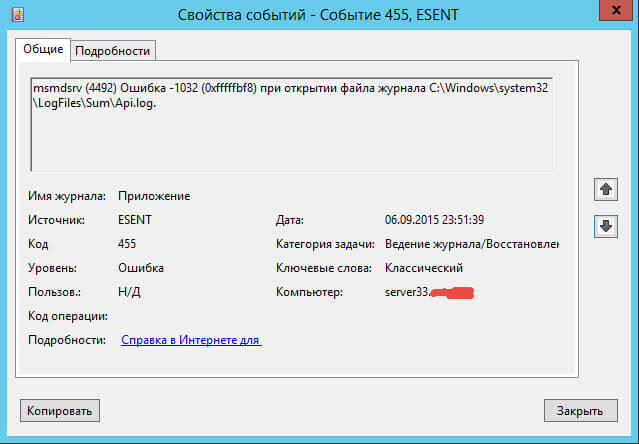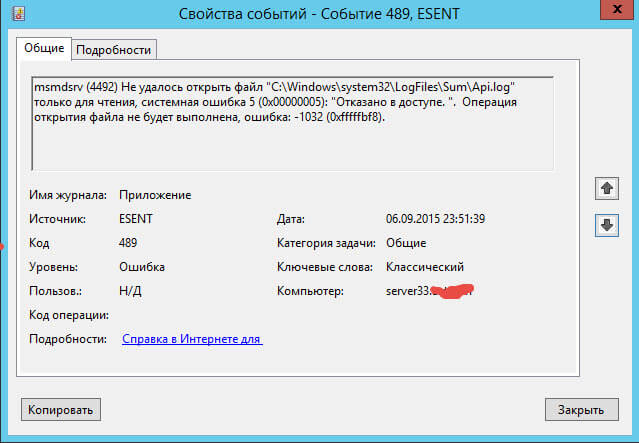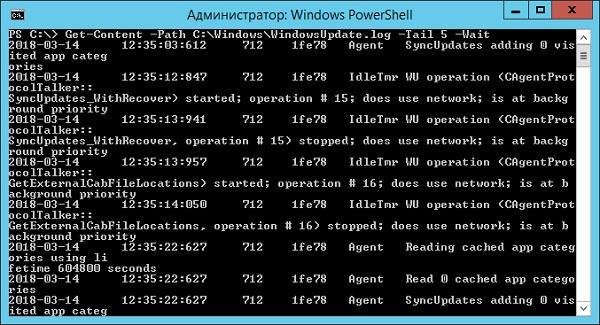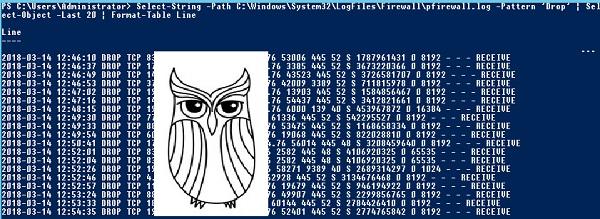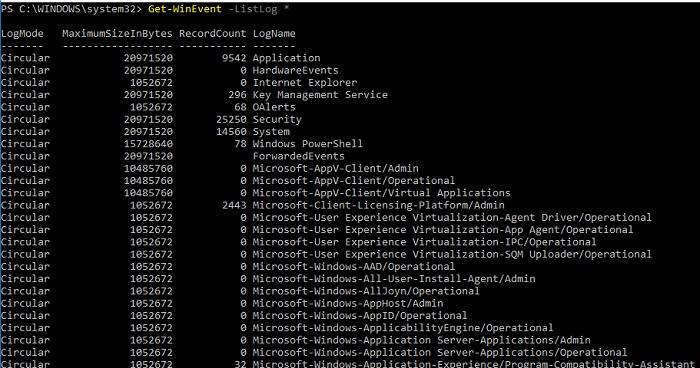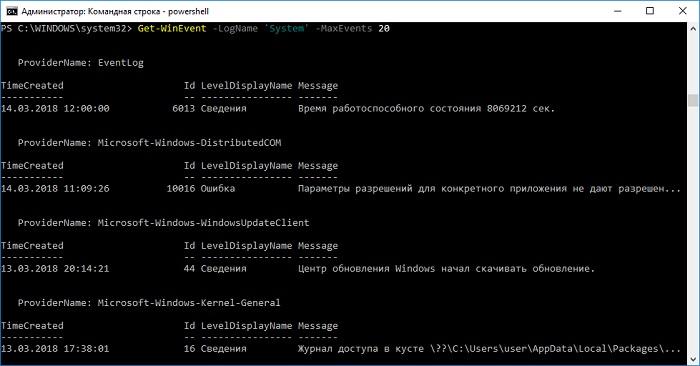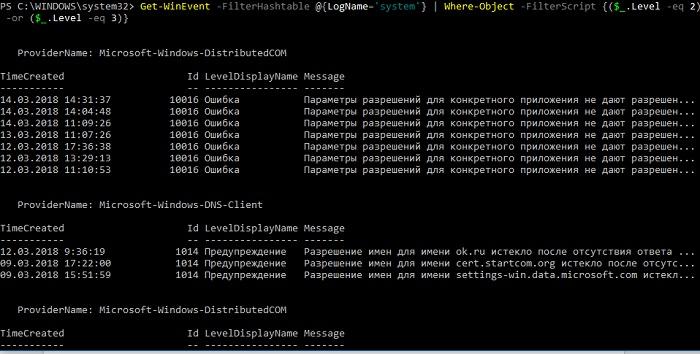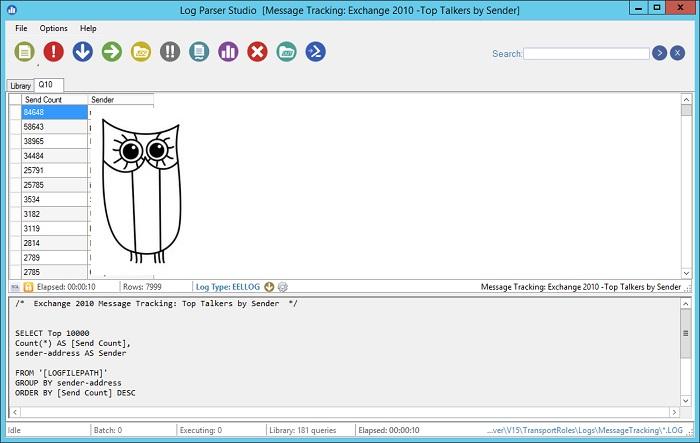- При открытии файла журнала c windows system32 logfiles sum api log
- Ошибка 1032 сообщения в журнале приложений в Windows Server 2012
- Симптомы
- Причина
- Обходной путь
- Дополнительные сведения
- При открытии файла журнала c windows system32 logfiles sum api log
- Вертим логи как хотим ― анализ журналов в системах Windows
- Журналы и командная строка
- Работаем с журналами посредством запросов SQL
При открытии файла журнала c windows system32 logfiles sum api log
Как решается ошибка 490, ошибка 455, ошибка 489 в Windows Server 2012 R2-01
Всем привет сегодня расскажу как решается ошибка 490, ошибка 455, ошибка 489 в Windows Server 2012 R2. По сути каждая их этих ошибок сводится к одному решению. Давайте более детально рассмотрим текст ошибок.
Код события 455: sqlservr (5216) Ошибка -1032 (0xfffffbf8) при открытии файла журнала C:\Windows\system32\LogFiles\Sum\Api.log
Код события 489: sqlservr (5216) Не удалось открыть файл «C:\Windows\system32\LogFiles\Sum\Api.log» только для чтения, системная ошибка 5 (0x00000005): «Отказано в доступе. «. Операция открытия файла не будет выполнена, ошибка: -1032 (0xfffffbf8).
Код события 490: sqlservr (5216) Не удалось открыть файл «C:\Windows\system32\LogFiles\Sum\Api.chk» для чтения и записи, системная ошибка 5 (0x00000005): «Отказано в доступе. «. Операция открытия файла не будет выполнена, ошибка: -1032 (0xfffffbf8).
Вот скриншоты данных ошибок.
Как решается ошибка 490, ошибка 455, ошибка 489 в Windows Server 2012 R2-02
Как решается ошибка 490, ошибка 455, ошибка 489 в Windows Server 2012 R2-03
Как решается ошибка 490, ошибка 455, ошибка 489 в Windows Server 2012 R2-04
Видим что в каждом из случаев MS SQL 2012 не может попасть в папку C:\Windows\system32\LogFiles\Sum\. Тут два решения отключить UAC для той учетной записи от имени которой запускается Microsoft SQL 2012 и более правильный дать права доступа на данную папку для учетной записи от имени которой запускается сиквел.
Вот так вот просто решается ошибка 490, ошибка 455, ошибка 489 в Windows Server 2012 R2.
Ошибка 1032 сообщения в журнале приложений в Windows Server 2012
В этой статье описывается решение проблемы, возникающей при попытке запустить экземпляры SQL Server или службы аналитики SQL Server на компьютере под управлением Windows Server 2012.
Исходная версия продукта: Службы аналитики SQL Server, SQL Server
Исходный номер статьи базы знаний: 2811566
Симптомы
Рассмотрим следующий сценарий.
- Microsoft SQL Server или SQL Server Analysis Services устанавливаются на компьютер под управлением Windows Server 2012.
- Учетная запись по умолчанию используется в качестве учетной записи службы для этих приложений во время установки.
- Установка прошла успешно.
- После установки службы для этих программ запускаются успешно.
В этом сценарии в журнале приложений могут появиться сообщения об ошибках, аналогичные приведенным ниже.
Для экземпляров SQL Server (SQLServr.exe)
sqlservr (3472) при попытке открыть файл «C:\Windows\system32\LogFiles\Sum\Api.log» для доступа только для чтения возникла системная ошибка 5 (0x00000005): «отказано в доступе. «. Операция открытия файла завершится ошибкой с ошибкой-1032 (0xfffffbf8).
Ошибка sqlservr (3472) ошибка-1032 (0xfffffbf8) при открытии файла журнала C:\Windows\system32\LogFiles\Sum\Api.log.
Для экземпляров служб SQL Server Analysis Services (Msmdsrv.exe)
msmdsrv (4680) попытка открыть файл «C:\Windows\system32\LogFiles\Sum\Api.chk» для доступа к чтению и записи не удалась из-за системной ошибки 5 (0x00000005): «отказано в доступе. «. Операция открытия файла завершится ошибкой с ошибкой-1032 (0xfffffbf8).
msmdsrv (4680) ошибка-1032 (0xfffffbf8) при открытии файла журнала C:\Windows\system32\LogFiles\Sum\Api.log.
Причина
Эта проблема возникает из-за недостаточных разрешений для стартовых учетных записей службы SQL Server и для служб аналитики SQL Server, когда службы обращаются к следующей папке для ведения журнала в рамках функции метрики использования программного обеспечения:
Обходной путь
Чтобы обойти эту проблему, добавьте разрешения на чтение и запись вручную для учетных записей служб, которые используются SQL Server (sqlservr.exe) и службы аналитики SQL Server (msmdsrv.exe), чтобы получить доступ к \Windows\System32\LogFiles\Sum папке.
Дополнительные сведения
Функция метрики использования программного обеспечения использует службу ведения журнала доступа пользователей в Windows Server 2012. Дополнительные сведения : Обзор ведения журнала доступа пользователей.
При открытии файла журнала c windows system32 logfiles sum api log
Member
В данном разделе рассматриваются вопросы по установке, настройке и администрированию MS SQL.
Вопросы по выборкам, созданию процедур, индексов и прочему программированию — лучше обращаться сюда: Microsoft SQL Server в разделе Прикладное Программирование
Полезные ресурсы, где можно найти дополнительную информацию:
http://www.sql.ru — один из самых больших и популярных ресурсов в ру-нете по MSSQL.
http://sqlserverbuilds.blogspot.com — информация о ВСЕХ билдах и версиях SQL Server
Microsoft SQL Server 2000
Microsoft SQL Server 2005
Блог Александра Гладченко — MVP по MS SQL. Заглядывайте периодически, очень интересные статьи.
Текущая версия:
Последний Service Pack — 2
Их было два, оба с одинаковым билдом — 9.00.3042
Здесь (ENG) описано, почему так произошло и как отличить «правильный» от «не правильного».
Здесь можно посмотреть, какой апдейт на сегодняшний день крайний для MS SQL SP2:
The SQL Server 2005 builds that were released after SQL Server 2005 Service Pack 2 was released (ENG)
|
|
|
|
|
|
|